OPEL MOVANO_B 2019 Manuel multimédia (in French)
Manufacturer: OPEL, Model Year: 2019, Model line: MOVANO_B, Model: OPEL MOVANO_B 2019Pages: 143, PDF Size: 2.12 MB
Page 111 of 143
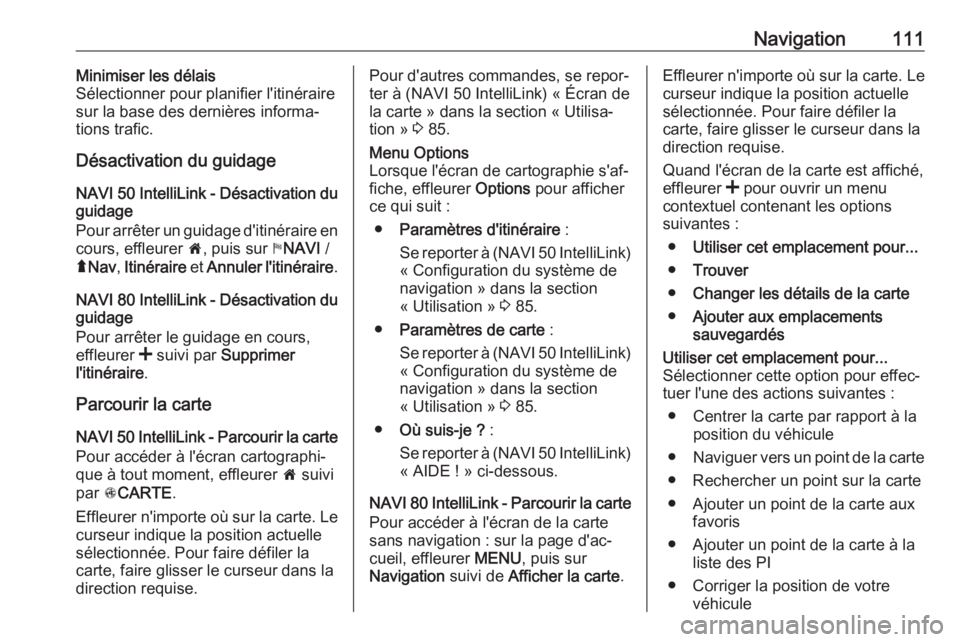
Navigation111Minimiser les délais
Sélectionner pour planifier l'itinéraire
sur la base des dernières informa‐
tions trafic.
Désactivation du guidage
NAVI 50 IntelliLink - Désactivation du
guidage
Pour arrêter un guidage d'itinéraire en cours, effleurer 7, puis sur yNAVI /
ý Nav , Itinéraire et Annuler l'itinéraire .
NAVI 80 IntelliLink - Désactivation du
guidage
Pour arrêter le guidage en cours,
effleurer < suivi par Supprimer
l'itinéraire .
Parcourir la carte
NAVI 50 IntelliLink - Parcourir la carte Pour accéder à l'écran cartographi‐
que à tout moment, effleurer 7 suivi
par sCARTE .
Effleurer n'importe où sur la carte. Le
curseur indique la position actuelle
sélectionnée. Pour faire défiler la
carte, faire glisser le curseur dans la
direction requise.Pour d'autres commandes, se repor‐
ter à (NAVI 50 IntelliLink) « Écran de
la carte » dans la section « Utilisa‐
tion » 3 85.Menu Options
Lorsque l'écran de cartographie s'af‐ fiche, effleurer Options pour afficher
ce qui suit :
● Paramètres d'itinéraire :
Se reporter à (NAVI 50 IntelliLink)
« Configuration du système de
navigation » dans la section
« Utilisation » 3 85.
● Paramètres de carte :
Se reporter à (NAVI 50 IntelliLink) « Configuration du système de
navigation » dans la section
« Utilisation » 3 85.
● Où suis-je ? :
Se reporter à (NAVI 50 IntelliLink) « AIDE ! » ci-dessous.
NAVI 80 IntelliLink - Parcourir la carte
Pour accéder à l'écran de la carte
sans navigation : sur la page d'ac‐
cueil, effleurer MENU, puis sur
Navigation suivi de Afficher la carte .
Effleurer n'importe où sur la carte. Le
curseur indique la position actuelle
sélectionnée. Pour faire défiler la
carte, faire glisser le curseur dans la
direction requise.
Quand l'écran de la carte est affiché,
effleurer < pour ouvrir un menu
contextuel contenant les options
suivantes :
● Utiliser cet emplacement pour...
● Trouver
● Changer les détails de la carte
● Ajouter aux emplacements
sauvegardésUtiliser cet emplacement pour...
Sélectionner cette option pour effec‐ tuer l'une des actions suivantes :
● Centrer la carte par rapport à la position du véhicule
● Naviguer vers un point de la carte
● Rechercher un point sur la carte
● Ajouter un point de la carte aux favoris
● Ajouter un point de la carte à la liste des PI
● Corriger la position de votre véhicule
Page 112 of 143

112NavigationTrouver
Sélectionner cette option pour centrer la carte sur :
● votre domicile
● une adresse sauvegardée
● une adresse
● une destination récente
● une recherche locale
● un point d'intérêt
● la position actuelle du véhicule
● des coordonnées (latitude/longi‐ tude)Changer les détails de la carte
Sélectionner cette option pour acti‐
ver/désactiver les paramètres de
carte suivants :
● Circulation
● Noms
● Points d'intérêt (PI)
● Arrière-plan de carte satellite
● Coordonnées GPSAjouter aux emplacements sauvegar‐
dés
Sélectionner cette option pour ajouter
la position actuelle sur la carte en tant que destination sauvegardée. Utiliser le clavier pour saisir le nom ou confir‐
mer le nom suggéré.
Pour le fonctionnement du clavier, se
reporter à (NAVI 80 IntelliLink)
« Utilisation des claviers dans
l'affichage » dans la section
« Utilisation » 3 85.
Aide ! NAVI 50 IntelliLink - Aide !
Quand l'écran de la carte est affiché,
effleurer Options, suivi de Où suis-
je ? pour examiner les informations
utiles sur la position actuelle et
rechercher des points d'intérêt (POI)
à proximité.
Pour accéder à l'écran cartographi‐ que à tout moment, effleurer 7 suivi
par sCARTE .Où suis-je ?
Cette option de menu contient les
informations suivantes :
● Position actuelle (adresse)
● Latitude
● Longitude
● Altitude
● Statut du GPS
Effleurer Options pour afficher les
options suivantes :
● Ajouter aux favoris
Pour obtenir davantage d'infor‐
mations, se reporter à (NAVI 50 IntelliLink) « Saisie de la destina‐ tion », « Ajouter et sauvegarder
un favori » 3 99.
● Informations sur le pays : Se
reporter à « Informations sur le
pays » ci-dessous.Informations sur le pays
Cette fonction vous permet de vérifier
des informations sur le pays et la
législation de la position actuelle.
Lorsque l'écran Où suis-je ? est affi‐
ché, effleurer Options suivi par
Informations sur le pays .
Page 113 of 143
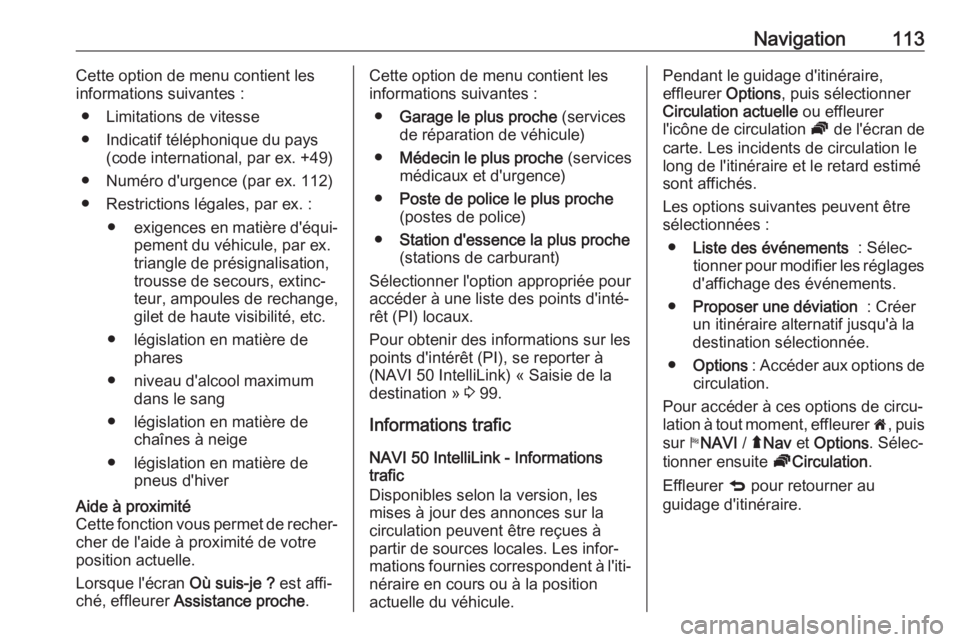
Navigation113Cette option de menu contient les
informations suivantes :
● Limitations de vitesse
● Indicatif téléphonique du pays (code international, par ex. +49)
● Numéro d'urgence (par ex. 112)
● Restrictions légales, par ex. : ● exigences en matière d'équi‐
pement du véhicule, par ex.
triangle de présignalisation,
trousse de secours, extinc‐ teur, ampoules de rechange,
gilet de haute visibilité, etc.
● législation en matière de phares
● niveau d'alcool maximum dans le sang
● législation en matière de chaînes à neige
● législation en matière de pneus d'hiverAide à proximité
Cette fonction vous permet de recher‐
cher de l'aide à proximité de votre
position actuelle.
Lorsque l'écran Où suis-je ? est affi‐
ché, effleurer Assistance proche .Cette option de menu contient les
informations suivantes :
● Garage le plus proche (services
de réparation de véhicule)
● Médecin le plus proche (services
médicaux et d'urgence)
● Poste de police le plus proche
(postes de police)
● Station d'essence la plus proche
(stations de carburant)
Sélectionner l'option appropriée pour
accéder à une liste des points d'inté‐
rêt (PI) locaux.
Pour obtenir des informations sur les
points d'intérêt (PI), se reporter à
(NAVI 50 IntelliLink) « Saisie de la
destination » 3 99.
Informations trafic
NAVI 50 IntelliLink - Informations
trafic
Disponibles selon la version, les
mises à jour des annonces sur la
circulation peuvent être reçues à
partir de sources locales. Les infor‐
mations fournies correspondent à l'iti‐ néraire en cours ou à la position
actuelle du véhicule.Pendant le guidage d'itinéraire,
effleurer Options, puis sélectionner
Circulation actuelle ou effleurer
l'icône de circulation Ö de l'écran de
carte. Les incidents de circulation le
long de l'itinéraire et le retard estimé
sont affichés.
Les options suivantes peuvent être
sélectionnées :
● Liste des événements : Sélec‐
tionner pour modifier les réglages
d'affichage des événements.
● Proposer une déviation : Créer
un itinéraire alternatif jusqu'à la destination sélectionnée.
● Options : Accéder aux options de
circulation.
Pour accéder à ces options de circu‐
lation à tout moment, effleurer 7, puis
sur yNAVI / ýNav et Options . Sélec‐
tionner ensuite ÖCirculation .
Effleurer q pour retourner au
guidage d'itinéraire.
Page 114 of 143
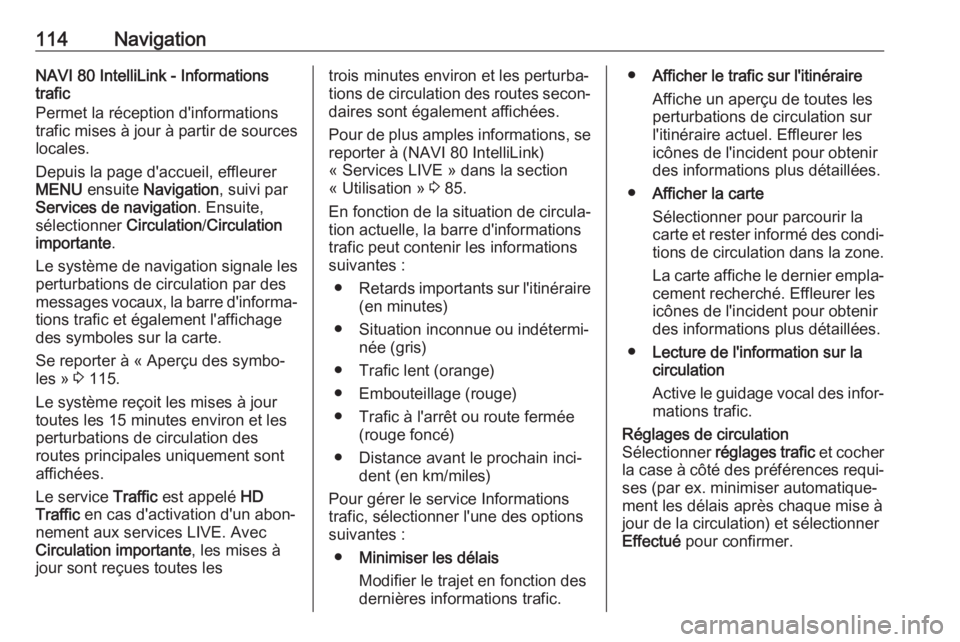
114NavigationNAVI 80 IntelliLink - Informations
trafic
Permet la réception d'informations
trafic mises à jour à partir de sources
locales.
Depuis la page d'accueil, effleurer
MENU ensuite Navigation , suivi par
Services de navigation . Ensuite,
sélectionner Circulation/Circulation
importante .
Le système de navigation signale les
perturbations de circulation par des
messages vocaux, la barre d'informa‐ tions trafic et également l'affichage
des symboles sur la carte.
Se reporter à « Aperçu des symbo‐
les » 3 115.
Le système reçoit les mises à jour
toutes les 15 minutes environ et les
perturbations de circulation des
routes principales uniquement sont
affichées.
Le service Traffic est appelé HD
Traffic en cas d'activation d'un abon‐
nement aux services LIVE. Avec
Circulation importante , les mises à
jour sont reçues toutes lestrois minutes environ et les perturba‐
tions de circulation des routes secon‐ daires sont également affichées.
Pour de plus amples informations, se reporter à (NAVI 80 IntelliLink)
« Services LIVE » dans la section
« Utilisation » 3 85.
En fonction de la situation de circula‐
tion actuelle, la barre d'informations
trafic peut contenir les informations
suivantes :
● Retards importants sur l'itinéraire
(en minutes)
● Situation inconnue ou indétermi‐ née (gris)
● Trafic lent (orange)
● Embouteillage (rouge)
● Trafic à l'arrêt ou route fermée (rouge foncé)
● Distance avant le prochain inci‐ dent (en km/miles)
Pour gérer le service Informations
trafic, sélectionner l'une des options
suivantes :
● Minimiser les délais
Modifier le trajet en fonction des dernières informations trafic.● Afficher le trafic sur l'itinéraire
Affiche un aperçu de toutes les
perturbations de circulation sur l'itinéraire actuel. Effleurer les
icônes de l'incident pour obtenir
des informations plus détaillées.
● Afficher la carte
Sélectionner pour parcourir la
carte et rester informé des condi‐
tions de circulation dans la zone.
La carte affiche le dernier empla‐ cement recherché. Effleurer les
icônes de l'incident pour obtenir
des informations plus détaillées.
● Lecture de l'information sur la
circulation
Active le guidage vocal des infor‐
mations trafic.Réglages de circulation
Sélectionner réglages trafic et cocher
la case à côté des préférences requi‐ ses (par ex. minimiser automatique‐
ment les délais après chaque mise à
jour de la circulation) et sélectionner
Effectué pour confirmer.
Page 115 of 143
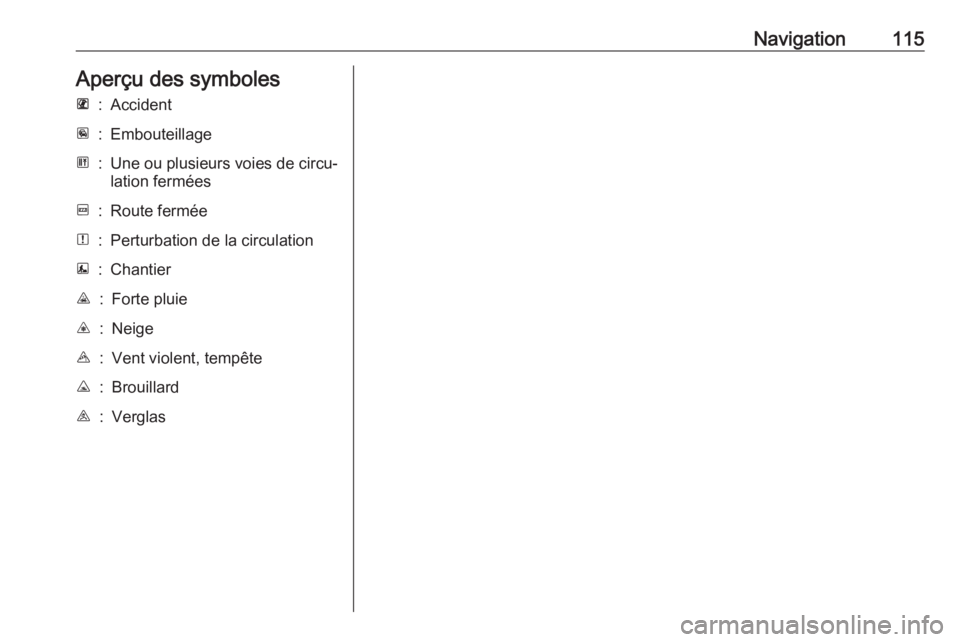
Navigation115Aperçu des symbolesL:AccidentM:EmbouteillageG:Une ou plusieurs voies de circu‐
lation ferméesF:Route ferméeN:Perturbation de la circulationE:ChantierJ:Forte pluieC:NeigeB:Vent violent, tempêteK:BrouillardI:Verglas
Page 116 of 143
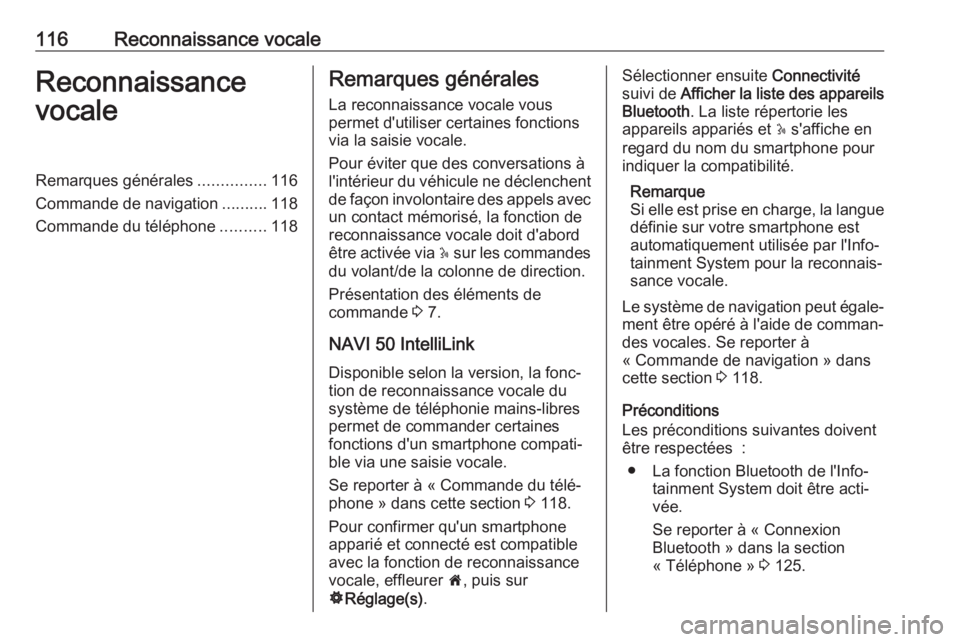
116Reconnaissance vocaleReconnaissance
vocaleRemarques générales ...............116
Commande de navigation ..........118
Commande du téléphone ..........118Remarques générales
La reconnaissance vocale vous
permet d'utiliser certaines fonctions
via la saisie vocale.
Pour éviter que des conversations à
l'intérieur du véhicule ne déclenchent de façon involontaire des appels avec
un contact mémorisé, la fonction de
reconnaissance vocale doit d'abord
être activée via 5 sur les commandes
du volant/de la colonne de direction.
Présentation des éléments de
commande 3 7.
NAVI 50 IntelliLink
Disponible selon la version, la fonc‐
tion de reconnaissance vocale du
système de téléphonie mains-libres
permet de commander certaines
fonctions d'un smartphone compati‐
ble via une saisie vocale.
Se reporter à « Commande du télé‐
phone » dans cette section 3 118.
Pour confirmer qu'un smartphone
apparié et connecté est compatible avec la fonction de reconnaissance
vocale, effleurer 7, puis sur
ÿ Réglage(s) .Sélectionner ensuite Connectivité
suivi de Afficher la liste des appareils
Bluetooth . La liste répertorie les
appareils appariés et 5 s'affiche en
regard du nom du smartphone pour indiquer la compatibilité.
Remarque
Si elle est prise en charge, la langue
définie sur votre smartphone est
automatiquement utilisée par l'Info‐
tainment System pour la reconnais‐
sance vocale.
Le système de navigation peut égale‐
ment être opéré à l'aide de comman‐
des vocales. Se reporter à
« Commande de navigation » dans cette section 3 118.
Préconditions
Les préconditions suivantes doivent
être respectées :
● La fonction Bluetooth de l'Info‐ tainment System doit être acti‐
vée.
Se reporter à « Connexion
Bluetooth » dans la section
« Téléphone » 3 125.
Page 117 of 143
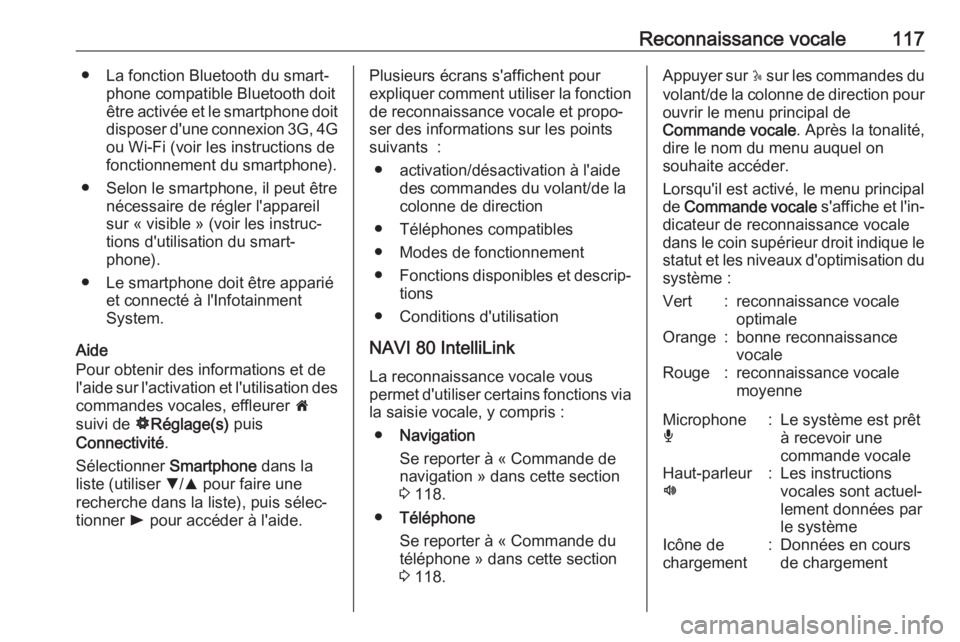
Reconnaissance vocale117● La fonction Bluetooth du smart‐phone compatible Bluetooth doit
être activée et le smartphone doit disposer d'une connexion 3G, 4G ou Wi-Fi (voir les instructions de
fonctionnement du smartphone).
● Selon le smartphone, il peut être nécessaire de régler l'appareil
sur « visible » (voir les instruc‐
tions d'utilisation du smart‐
phone).
● Le smartphone doit être apparié et connecté à l'Infotainment
System.
Aide
Pour obtenir des informations et de
l'aide sur l'activation et l'utilisation des
commandes vocales, effleurer 7
suivi de ÿRéglage(s) puis
Connectivité .
Sélectionner Smartphone dans la
liste (utiliser S/R pour faire une
recherche dans la liste), puis sélec‐ tionner l pour accéder à l'aide.Plusieurs écrans s'affichent pour
expliquer comment utiliser la fonction
de reconnaissance vocale et propo‐
ser des informations sur les points suivants :
● activation/désactivation à l'aide des commandes du volant/de la
colonne de direction
● Téléphones compatibles
● Modes de fonctionnement
● Fonctions disponibles et descrip‐
tions
● Conditions d'utilisation
NAVI 80 IntelliLink
La reconnaissance vocale vous
permet d'utiliser certains fonctions via la saisie vocale, y compris :
● Navigation
Se reporter à « Commande de navigation » dans cette section 3 118.
● Téléphone
Se reporter à « Commande du
téléphone » dans cette section
3 118.Appuyer sur 5 sur les commandes du
volant/de la colonne de direction pour ouvrir le menu principal de
Commande vocale . Après la tonalité,
dire le nom du menu auquel on
souhaite accéder.
Lorsqu'il est activé, le menu principal
de Commande vocale s'affiche et l'in‐
dicateur de reconnaissance vocale
dans le coin supérieur droit indique le
statut et les niveaux d'optimisation du
système :Vert:reconnaissance vocale
optimaleOrange:bonne reconnaissance
vocaleRouge:reconnaissance vocale
moyenneMicrophone
é:Le système est prêt
à recevoir une
commande vocaleHaut-parleur
l:Les instructions
vocales sont actuel‐
lement données par
le systèmeIcône de
chargement:Données en cours
de chargement
Page 118 of 143

118Reconnaissance vocaleCommande de navigation
NAVI 50 IntelliLink
Activation de la reconnaissance
vocale
Pour activer la fonction de reconnais‐ sance vocale pendant la navigation :
Appuyer sur 5 sur les commandes du
volant/de la colonne de direction ; 5
s'affiche, en regard des informations
du système audio, dans le coin infé‐
rieur droit de l'écran.
Remarque
Lorsque la reconnaissance vocale
fonctionne, la lecture de la source
audio est interrompue.
Pour un guide d'utilisation des
commandes vocales, se référer à
(NAVI 50 IntelliLink) « Aide » dans la
section « Informations générales »
3 116.
NAVI 80 IntelliLink Activation de la reconnaissance
vocale
Pour activer la fonction de reconnais‐ sance vocale :Appuyer sur 5 sur les commandes du
volant/de la colonne de direction pour ouvrir le menu principal de
Commande vocale .
Après la tonalité, dire « Destination »
pour saisir une nouvelle adresse. Dire « Adresse » puis énoncer la destina‐
tion complète d'une nouvelle adresse
(numéro, nom de la rue, ville de desti‐ nation).
L'adresse reconnue par le système
est affichée. Confirmer la destination
à l'invite pour commencer le guidage.
Alternativement, après la tonalité,
dire « Destinations récentes » pour
accéder à une liste des destinations
les plus récentes saisies et sélection‐ ner la destination souhaitée.
Remarque
Une carte SD compatible doit être
insérée pour utiliser la reconnais‐
sance vocale dans le système de
navigation.
Pour de plus amples informations, se reporter à (NAVI 80 IntelliLink)
« Saisie de la destination » dans la
section « Navigation » 3 99.Commande du téléphone
NAVI 50 IntelliLink
Activation de la reconnaissance
vocale
Pour activer la fonction de reconnais‐ sance vocale :
Appuyer sur 5 des commandes du
volant/de la colonne de direction pour
ouvrir le menu Smartphone ; un bip
est émis et 5 apparaît à l'écran pour
indiquer l'activation.
Pour utiliser la reconnaissance
vocale, effleurer 5 à l'écran (ou
appuyer sur 5).
Remarque
Lorsque la reconnaissance vocale
fonctionne, les fonctions Radio et
Média ne sont pas disponibles à l'uti‐
lisation.
Pour la désactiver, effleurer 5
enfoncé à l'écran (ou appuyer sur 5).
Pour un guide d'utilisation des
commandes vocales, se référer à
(NAVI 50 IntelliLink) « Aide » dans la
section « Informations générales »
3 116.
Page 119 of 143
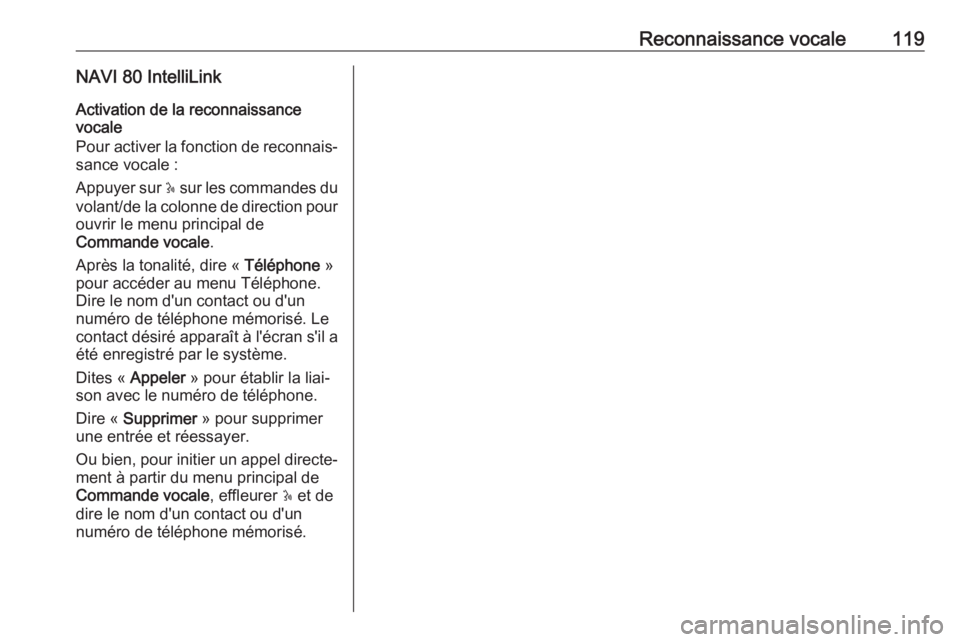
Reconnaissance vocale119NAVI 80 IntelliLinkActivation de la reconnaissance
vocale
Pour activer la fonction de reconnais‐
sance vocale :
Appuyer sur 5 sur les commandes du
volant/de la colonne de direction pour ouvrir le menu principal de
Commande vocale .
Après la tonalité, dire « Téléphone »
pour accéder au menu Téléphone.
Dire le nom d'un contact ou d'un
numéro de téléphone mémorisé. Le
contact désiré apparaît à l'écran s'il a
été enregistré par le système.
Dites « Appeler » pour établir la liai‐
son avec le numéro de téléphone.
Dire « Supprimer » pour supprimer
une entrée et réessayer.
Ou bien, pour initier un appel directe‐
ment à partir du menu principal de
Commande vocale , effleurer 5 et de
dire le nom d'un contact ou d'un
numéro de téléphone mémorisé.
Page 120 of 143
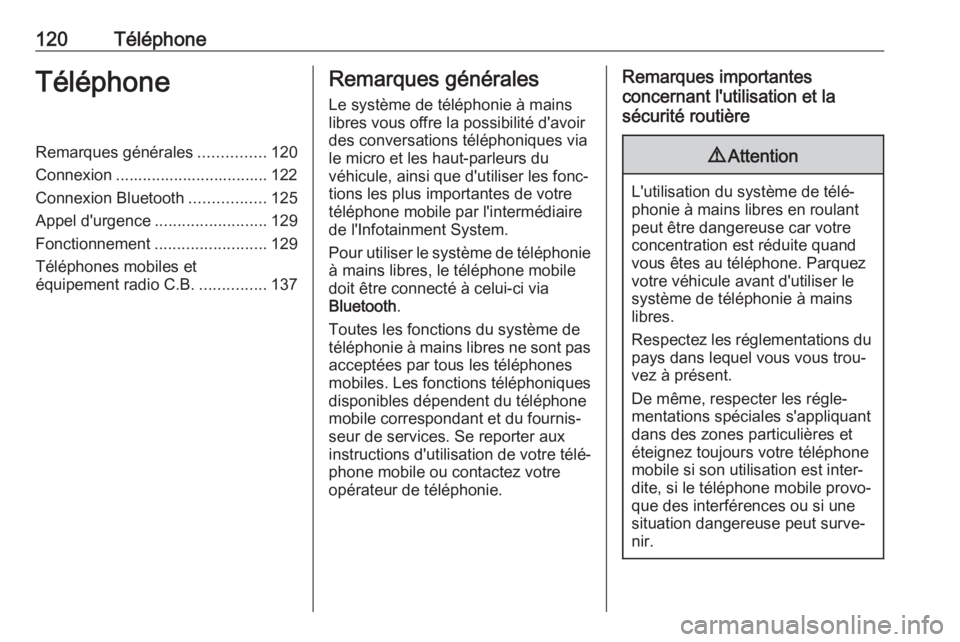
120TéléphoneTéléphoneRemarques générales...............120
Connexion .................................. 122
Connexion Bluetooth .................125
Appel d'urgence .........................129
Fonctionnement .........................129
Téléphones mobiles et
équipement radio C.B. ...............137Remarques générales
Le système de téléphonie à mains
libres vous offre la possibilité d'avoir
des conversations téléphoniques via
le micro et les haut-parleurs du
véhicule, ainsi que d'utiliser les fonc‐
tions les plus importantes de votre
téléphone mobile par l'intermédiaire
de l'Infotainment System.
Pour utiliser le système de téléphonie
à mains libres, le téléphone mobile
doit être connecté à celui-ci via
Bluetooth .
Toutes les fonctions du système de
téléphonie à mains libres ne sont pas acceptées par tous les téléphones
mobiles. Les fonctions téléphoniques
disponibles dépendent du téléphone
mobile correspondant et du fournis‐
seur de services. Se reporter aux
instructions d'utilisation de votre télé‐
phone mobile ou contactez votre
opérateur de téléphonie.Remarques importantes
concernant l'utilisation et la
sécurité routière9 Attention
L'utilisation du système de télé‐
phonie à mains libres en roulant
peut être dangereuse car votre concentration est réduite quand
vous êtes au téléphone. Parquez
votre véhicule avant d'utiliser le
système de téléphonie à mains
libres.
Respectez les réglementations du pays dans lequel vous vous trou‐
vez à présent.
De même, respecter les régle‐
mentations spéciales s'appliquant
dans des zones particulières et
éteignez toujours votre téléphone
mobile si son utilisation est inter‐
dite, si le téléphone mobile provo‐
que des interférences ou si une
situation dangereuse peut surve‐
nir.